想知道如何用PPT設計出精緻的茶碟圖示嗎? php小編魚仔已準備了一份詳細的操作指南,將一步步帶你了解創建茶碟圖標的原理和技巧。無需專業的繪圖工具或複雜的技術,按照我們的指引,即使是設計新手也可以輕鬆製作出美觀實用的茶碟圖示。繼續閱讀以下內容,掌握PPT製作茶碟圖示的秘訣,為你的簡報增添一抹優雅和創意。
1、插入橢圓。如圖:
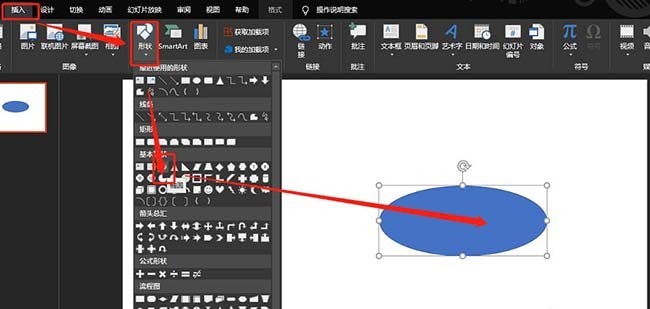
2、插入矩形。如圖:。
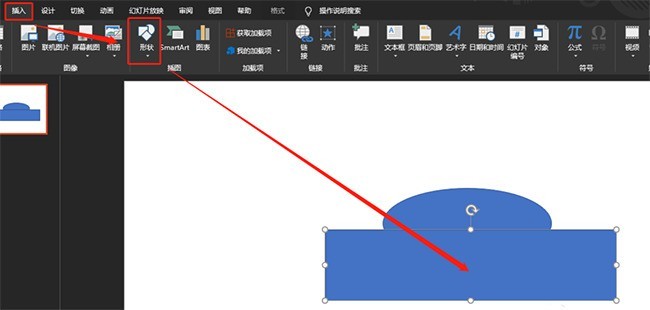
3、分割圖形。如圖:
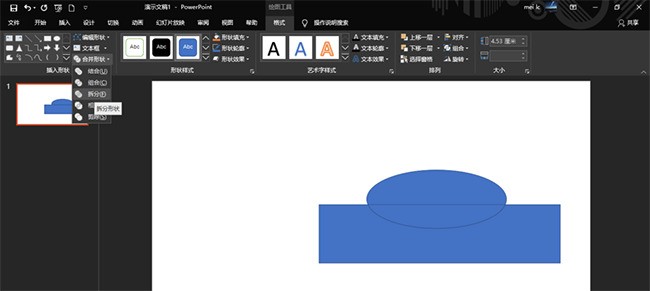
4、調整圖形大小。如圖:
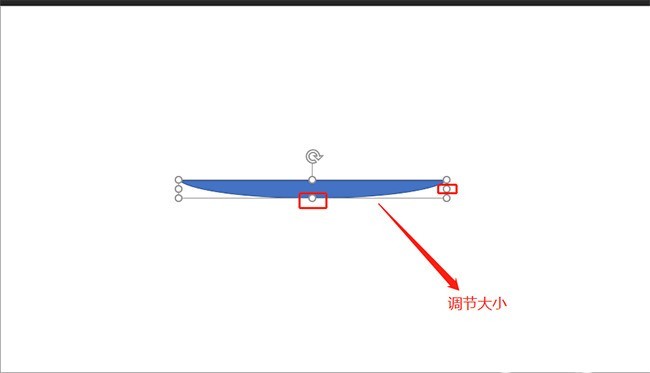
5、設定格式:黑色填充,無邊框。如圖:。
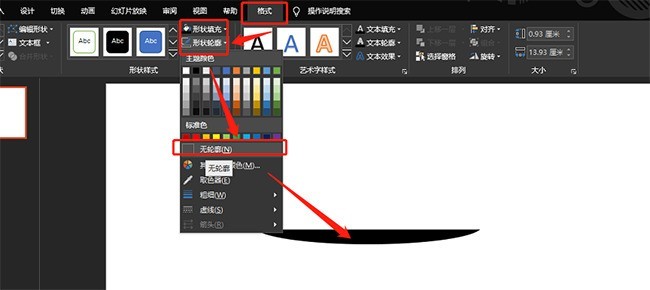
6、插入矩形,並將圖形置中。如圖:。
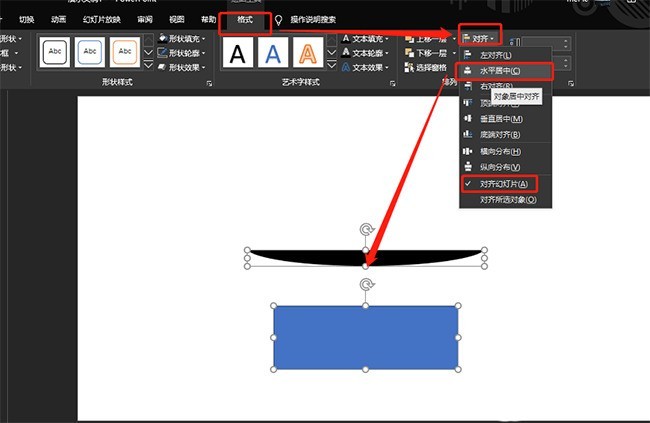
7、將矩形移至托盤底部,分割圖形。如圖:。
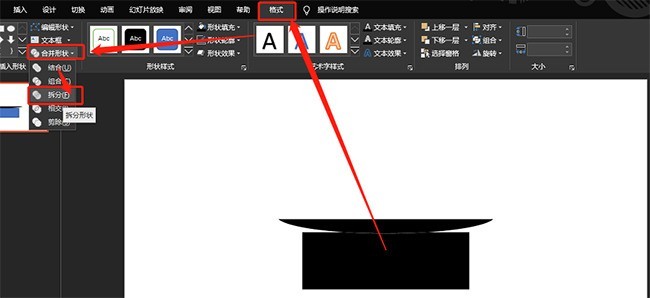
8、將多餘部分刪除即可。如圖:
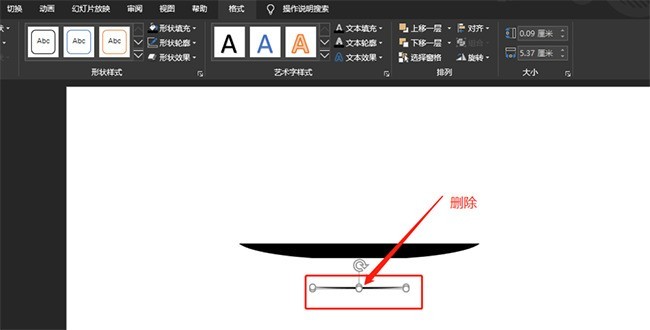
以上是PPT設計茶碟圖示的操作流程講解的詳細內容。更多資訊請關注PHP中文網其他相關文章!




